推薦文章
- 知っておくと便利!iPadの学校制限を解除する裏技
- iPhoneパスコード合っているのにロック解除できない時の対処法
- iPhoneの指紋認証(Touch ID)ができない時の解除方法
- 「iPhoneは所有者にロックされています」という不具合を解除する方法
- バレずにiPadの学校制限を解除する裏技
- 「最新」iPhoneがアップデートできない理由と6つの対処法
- 【実用】iPhoneのApple IDがロックされた時の解除方法
- iPadのアクティベーションロックを解除する裏技
- iPhoneパスコード合っているのにロック解除できない時の対処法
- iPhoneからモバイルデバイス管理(MDM)を削除する方法
グレーアウト!iPhoneパスコードをオフにすることができない時の対処法
iPhoneの「パスコードをオフにする」というボタンがグレーアウトになってしまったことがありますか。「パスコードをオフにする」をタップしても反応がなかったら、まずいでしょう。本文では、iPhoneパスコードをオフにすることができない時の対処法をまとめてご紹介いたしますので、万が一の場合、少しでもお役に立てればと期待しています。
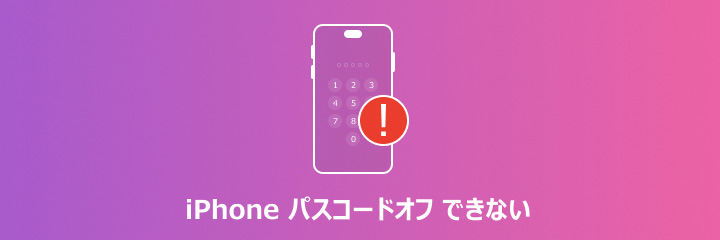
iPhoneの「パスコードをオフにする」が反応しない時の対処法
下記では、iPhoneの「パスコードをオフにする」ボタンがグレーアウトになって、押せない場合の対処法をご紹介いたします。
①iPhoneを充電して再起動してみる
iPhoneのパスコードをオフにするボタンがグレーアウトになって押しても押せなかったら、電池が完全に放電した可能性があります。そこで、iPhoneデバイスを十分に充電して再起動してみて、直せるかどうかをご確認ください。 必要なら、iPhoneを再起動する方法を御参考ください。
②iPhoneをアップデートしてみる
iPhoneのiOSのバージョンが古すぎたら、「パスコードをオフにする」がグレーアウトになるかもしれません。よかったら、iPhoneの「設定」⇔「一般」⇔「ソフトウェアアップデート」の順に進んで、ソフトウェアのバージョンを確認して、必要なら、「ダウンロードしてインストール」をタップして画面案内に沿ってiPhoneのiOSバージョンを最新にアップデートしてください。
③iPhoneのプロファイルを削除
iPhoneの「設定」⇔「一般」⇔「プロファイル」の順にタップして、表示されたプロファイルの一覧から選択して、「プロファイルを削除」ボタンをクリックして、そのプロファイルに関連するすべての設定やアプリ、データなどを削除できるようになります。
④iPhoneのパスコードを一時的に変更する
「パスコードをオフにする」がグレーアウトになった場合、iPhoneのパスコードを一時的に変更してみて直せるかどうかをお試しください。
具体的に、iPhoneの「設定」⇔「Face IDとパスコード」または「Touch IDとパスコード」をタップして、現在使っているiPhoneパスコードを入力して、下にスクロールして「パスコードを変更」をタップして、古いパスコードを入力して、新しいパスコードを入力してiPhoneのパスコードを変更してみてください。そして、「パスコードをオフにする」ボタンが押せるかどうかを確かめてください。
⑤iPhoneのすべての設定をリセットする
iPhoneのパスコードをオフにできない時、iPhoneのすべての設定をリセットしてみてください。よかったら、iPhone「設定」⇔「一般」⇔「転送またはiPhoneをリセット」の順にタップして、「リセット」⇔「すべての設定をリセット」をタップしてiPhoneのすべての設定をリセットしてみてください。
サードパーティ製のAiseesoft iPhoneロック解除でiPhoneを解除
Aiseesoft iPhone ロック解除は様々な原因でロックされたiPhone/iPadのパスコードを簡単に解除したり、iPhoneのApple IDを消去したり、iPhoneのスクリーンタイムパスコードを復元・削除したりすることができるソフトウェアなので、アイフォンのパスコードをオフにするボタンがグレーアウトになって、押せなかったら、ぜひお試しください。
特徴:
- 簡単にiPhoneのスクリーンパスコードを解除
- iPhoneのスクリーンタイムパスコードを復元・削除
- iPhone、iPadからMDMを素早く簡単に削除
- iPhoneのiTunesバックアップのパスワードを削除
- iPhoneのアクティベーションロックを簡単に解除
では、このiPhoneロック解除ソフトを無料ダウンロード・インストールして、パスコードをオフにすることのできないiPhoneのパスコードを解除する方法をご紹介いたしましょう。
ステップ 1「パスコード 解除」を選択
このiPhoneロック解除ソフトを立ち上げて、インタフェースにある「パスコード 解除」機能をクリックして、「スタート」ボタンをクリックします。
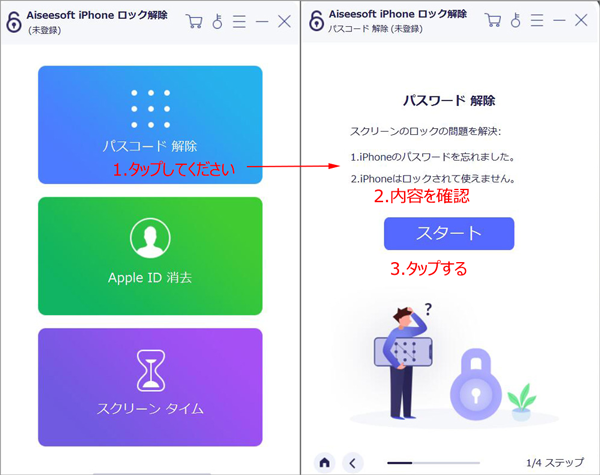
ステップ 2iPhoneのパスコードを解除
次に、デバイス情報を確認して、「スタート」ボタンをクリックしてください。すると、iPhoneのパスコードを解除するためのファームウェアパッケージをダウンロードし始め、iPhoneのパスコードを解除することができます。
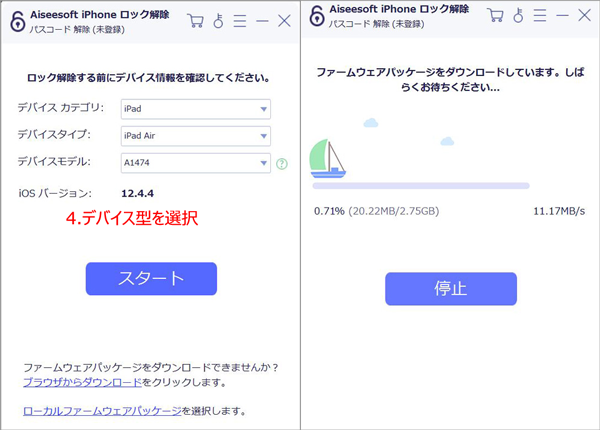
iPhoneのパスコードを消去すると、すべてのコンテンツと設定が削除されますので、新しいiPhoneパスコードを設定できます。注意すべきなのは、iPhoneのデータも削除されますので、事前にiPhoneデータをバックアップしておいてください。
このiPhoneロック解除では、顔認証や指紋認証が反応しなかったり、パスコードを忘れたりしても、簡単にiPhoneの画面ロックを解除できて、超便利です。他に、中古で購入したりした、アクティベーションロックがかかっているiPadのアクティベーションロックを解除したりすることにも対応できますので、必要なら、ご利用ください。
よくあるご質問(FAQ)
質問 1:iPhoneがロックされないように、注意すべきなのは何ですか?
答え 1:iPhone画面がロックされないように、パスコードをしっかりと覚えたり、指紋認証や顔認証などの二重保証を設置したり、常にiOSのバージョンを最新にしたりする方法があります。
質問 1:iPhoneのパスコードをオフにするボタンがグレーアウトになった原因は何ですか。
答え 1:一般的に、iOSバージョンが古いとか、iPhoneのソフトウェアの一時的なエラーとか、デバイスのハードウェアに問題があるとか、電池が完全に放電したとかの原因が考えられます。
質問 2:iPhoneのパスコードをオフにしても大丈夫ですか?
答え 2:iPhoneのパスコードはiPhone上の個人情報などを保護するための仕組みなので、パスコードをオフにしたら、スワイプするだけでiPhone画面を簡単に解除できて、心細いでしょう。そこで、iPhoneのパスコードを慎重にオフしてください。
質問 3:iPhoneパスコードを解除した後、失われたデータを復元する方法はありませんか?
答え 3:iPhoneパスコードの解除に伴ってデータの損失が起こったら、iPhoneのiTunesまたはiCloudバックアップからデータを復元することができます。必要なら、iPhone バックアップデータ 復元をご参考ください。
質問 4:どうやってiPhoneのデータを失わないように防ぎますか?
答え 4:iPhoneパスコードの解除中にすべての設定が削除されますので、データも削除されます。iPhoneのデータを失わないように、事前にiPhoneデータをバックアップしておくしかないです。
質問 5:それでもだめな時はどうすればよいですか?
答え 5:上記の方法を試してもiPhoneのパスコードをオフにするボタンが押せなかったら、Apple サポートセンターにご連絡、お問い合わせください。
まとめ
以上はiPhoneのパスコードをオフにするボタンが押せなかった時の対処法の詳しいご紹介でした。今後、iPhoneのパスコードをオフにするボタンがグレーアウトになってしまったら、ご心配なく、上記のiPhoneパスコード解除方法を御参考ください。